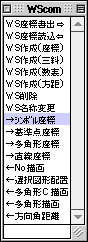| 座標値から敷地図を作成 |
- VWで新たに敷地図を作成するには、「A設計サポート|a平面計画|3平面線形シート」を開き、VWの単位を座標値の単位(m又はmm)に設定します。
- 次ぎに“境界座標Data”ワークシートに、描画する座標値を入力します。“境界座標Data”ワークシート一行目(原点)は、VW上での原点(0,0)の座標で、通常は最初の測点(三行目)を原点(0,0:標準でシート中央)として描画します。
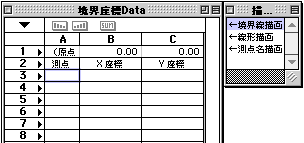
- 座標値がDataとしてすでにある場合は、‘測点’‘X座標値’‘Y座標値’の順に“境界座標Data”ワークシートにペーストします。
- “境界座標Data”ワークシートには、必ず‘測点’を入力する必要があます。これを入力しないと、その測点の行で描画が停止します。また、境界線を多角形として描画しているため3点以上の測点が無い場合は境界線が描画されません。
- “敷地座標Data”ワークシートへの入力が終わったら、“描画com”内の‘←境界線描画’コマンドをダブルクリックして境界線を描画させます。境界線を閉じた多角形とする場合は、描画された境界線(多角形)を選択して“データパレット”の‘多角形を閉じる’をチェックします。
- 描画com”内の‘←境界線描画’コマンドは、境界線、ポイント(シンボル)、及び測点名を描画し、‘←線形描画’は境界線とポイント、‘←測点名描画’は測点名のみを座標位置に描画します。
- すでに作図しているファイルに敷地図を作成する場合は、リソースパレットより 「AGcom」ファイル内の“描画com”と“WScom”パレット及び“境界座標Data”ワークシートを任意のファイルに読み込んで行ってください。
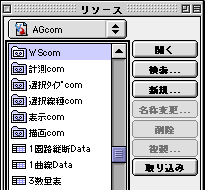
座標値を描画させる場合、あらかじめ実際の座標値とVW図面上の座標値を関連づけておけば、新たな座標点を図面に作図する際にも、図面上の測点を実際の座標値に変換する際にも利用できます。また実際の座標軸とVW図面上の座標軸の方向が角度を持つ場合、この角度差を計算することが必要になります。これを行うのが「A設計サポート|a平面計画|1座標変換」ファイルです。
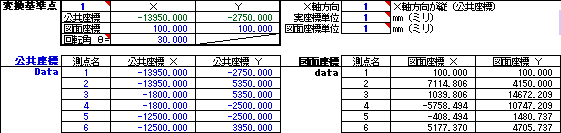
- 最初に“実in”シートの‘X軸方向’‘実座標単位’‘図面座標単位’を確認します。
座標が公共座標の場合はX軸方向が縦方向であることから「1」を入力、座標が数学座標の場合はX軸方向が横方向であることから「2」を入力します。
「1」の公共座標の場合は、以下の表示が‘公共座標’‘公共座標Data’に、「2」の数学座標の場合は以下の表示が‘数学座標’‘数学座標Data’に変わります。
また‘実座標単位’‘図面座標単位’各々に単位(mmの場合は「1」、mの場合は「2」を入力) - 座標を変換する際の基準点となる‘測点名’‘公共(数学)座標 X’‘公共(数学)座標 Y’及びその点の‘図面座標 X’‘図面座標 Y’を入力しますが、あらかじめ下部左側の公共(数学)座標Dataの表に変換する測点の‘測点名’‘公共(数学)座標 X’‘公共(数学)座標 Y’を入力して、この座標の中のひとつを変換基準点とし、その‘測点名’をシート左上の「変換基準点」右のセルに入力すると、下部表から‘公共(数学)座標’が参照されます。
あとはこの基準点の‘図面座標 X’‘図面座標 Y’を入力(青色文字のみ)します。
- 実座標(公共座標または数学座標)の座標軸と図面座標の座標軸が角度を持つ場合(図面が斜方眼の場合)は、‘回転角θ=’にその角度(実座標に対して図面座標が時計回りに「+」回転)を入力します。
たとえば、作図中の図面の北方向が真上方向より時計回りに30°(1時の方向)の場合は、‘回転角θ=’に「-30」(または「+330」)を入力します(図面座標に対して実座標が反時計回りに「+」回転)。
実座標軸と図面座標軸が角度を持つ(斜方眼)に関しては、L限定版(limited edition)では対応していません。
- 実座標と図面座標の座標軸の角度が不明な場合は、以下のどちらかの方法で検証してください。
図面上の北方向を確認 - 作図中の図面の北方向が真上方向より時計回りに30°(1時の方向)の場合は、‘回転角θ=’に「-30」(または「+330」)を入力します(図面座標に対して実座標が反時計回りに「+」回転)
図面上に図形を描画して角度を計測- 作図されているVW図面の新たなレイヤーに、回転角=0。の測点(座標の解っている測点)を描画し、元の線形との角度を計測して回転角を求める。
「1座標変換」ファイルの“+読込”で検討する
- “+読込”シートの実座標(青色文字)に任意の二点の測点(座標値の解っている測点)の座標、図面座標(m単位の場合は緑色文字、mm単位の場合は青色文字)にその測点における図面上の座標を入力する。入力する図面座標はVW図面上での測点(シンボル又は多角形、基準点))を選択して、“WScom”内‘→シンボル座標’(‘→多角形座標’、‘→基準点座標’)を実行(ダブルクリック)して取得することが出来ます。取得した座標が複数の場合は、そのワークシートを前面にして‘←No描画’を実行して測点名を図上に描画してNoを確認します。また作成した(最前面の)ワークシートは‘WS削除’コマンドで簡単に削除できます。
- “+読込”シートに数値を入力すると、2点間の誤差及び、X方向を「タテ」とした場合と「ヨコ」とした場合の角度差が計算され、このどちらかの角度を“実in”シートの‘回転角θ=’に数値コピーします。ただこの計算は現段階でパーフェクトでないため、誤って計算される場合があります。このため“実in”シートに実座標を入力後‘to図座標’の数値をVWの新規ワークシート(“WScom”内‘WS作成(座標)’コマンドを実行)にコピーして、“WScom”内‘多角形描画’等を実行して、実際に描画させて検証してみてください。
- 「3平面線形シート」にある‘境界座標Data’ワークシートと、“WScom”内の‘座標Data’コマンドで作成するワークシートは、フォーマットが違う点に注意してください。前者は、“描画com”内コマンドに対応し、一行目の原点を0として、三行目より描画します。後者は図面の原点を0として一行目より描画します。
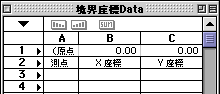
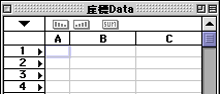
- 「1座標変換」ファイルと合わせて使う場合は“WScom”内‘座標Data’コマンドで作成するワークシートを使用して“WScom”内‘←多角形描画’‘←選択図形配置’(境界点シンボル等の配置)‘←No描画’コマンドを使って描画します。